当我们的工作表中有大量数据的时候为显示出差异,就会插入一些空行!有时候,在编辑单元格的时候修改成空格了!当我们不需要的时候你知道该怎么批量删除吗?
一、较规则的空行
方法1:筛选空行删除
点击数据――自动筛选――空白――选中即可删除
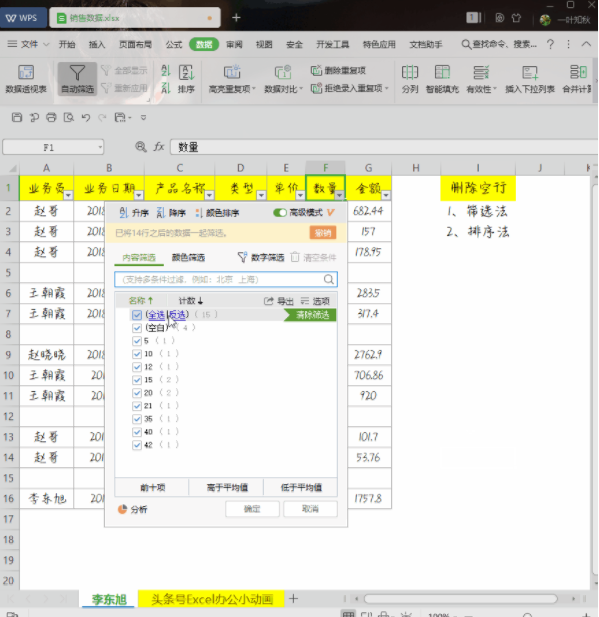
方法2:排序
全选区域――点击数据――排序――按照序号――确定――删除空行即可
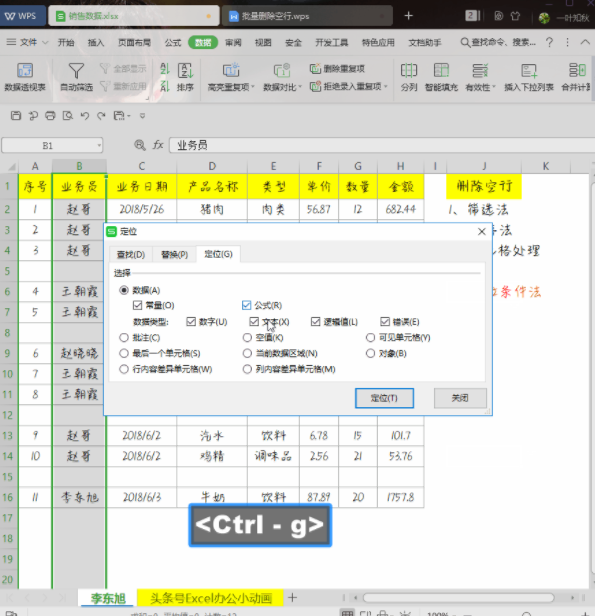
方法3:定位空值法
选择任意一列,按住Ctrl+G或者F5键定位条件――选择空值――右键删除整行即可

二、含有不规则空单元格:使用公式+筛选
方法1:单元格处理
全选区域,点击文档助手――单元格处理――删除空行――确定
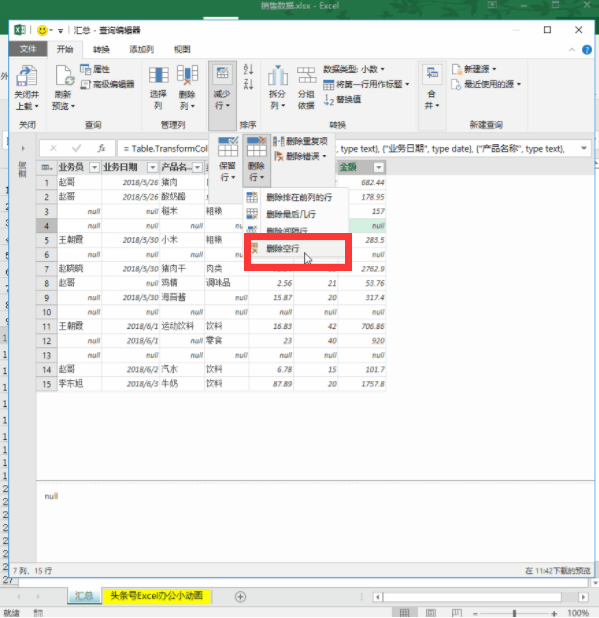
方法2:powerquery法
点击数据――新建查询――从工作簿――选择文件――编辑――点击【删除行】中的删除空行――点击【关闭并上载至】――将数据导入Excel表格即可
方法3:公式+筛选/排序法
第一步:选中区域,在H2中输入公式=COUNTA(A2:G2) 按CTRL+ENTER快速填充公式
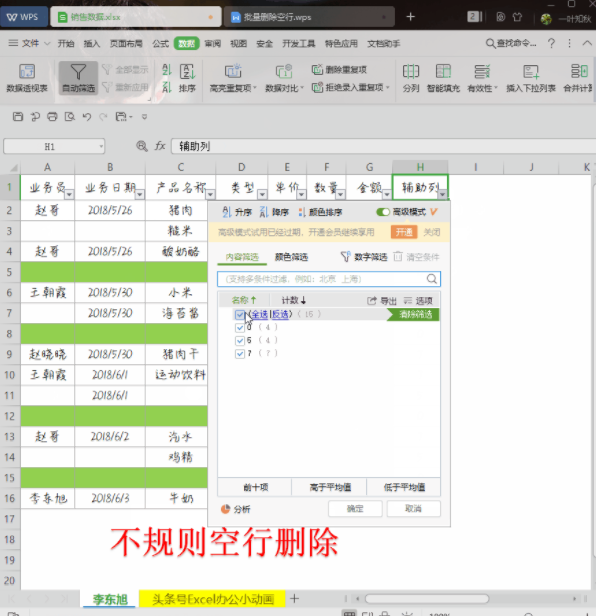
解释:就是统计A2:G2的非空单元格数,得出0的就是代表空行!
第二步:点击筛选或者排序――选择带0行确定――删除空行即可――显示全部
三、WPS文字文档删除空行
有时候从网上复制的资料粘贴到文档中,多出的空行怎么删?
全选文字按住CTRL+H调出查找替换窗口
在查找窗口中输入^p^p
替换栏中输入^p
点击全部替换即可
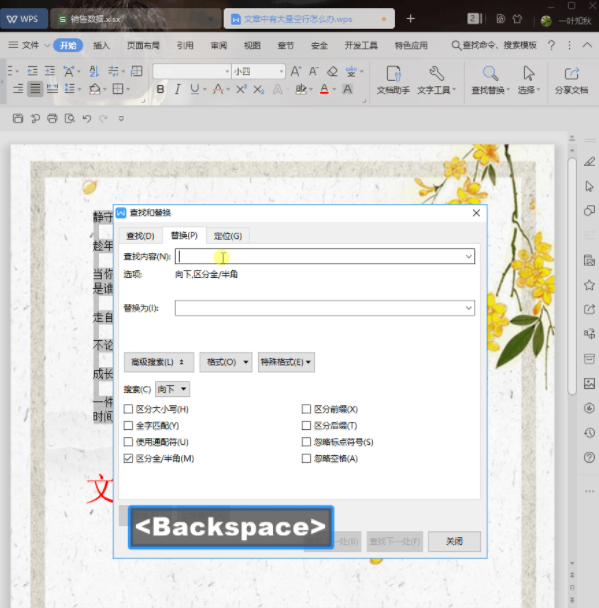
新闻热点
疑难解答